Aktualizacja systemu 09.10.2025 #
Szablon wydruku bez obramowań #
W ustawieniach szablonów dodaliśmy opcję „Szablon bez obramowania”. Umożliwia tworzenie bardziej minimalistycznych protokołów. Opcja jest dostępna w ustawieniach protokołów w zakładce Administracja > Ustawienia Domyślne > Wydruki:
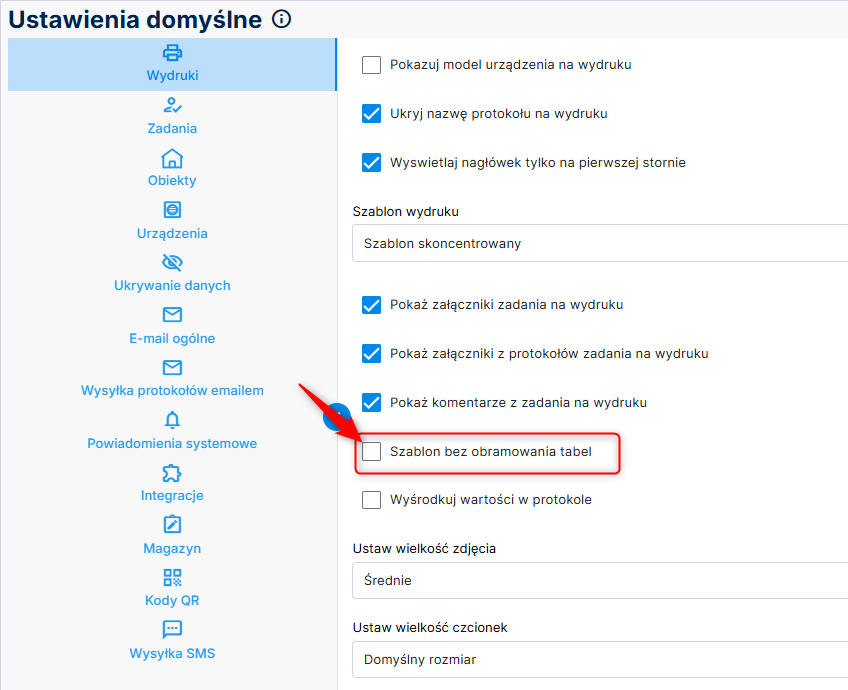
Widok wydruku PDF przed włączeniem opcji:
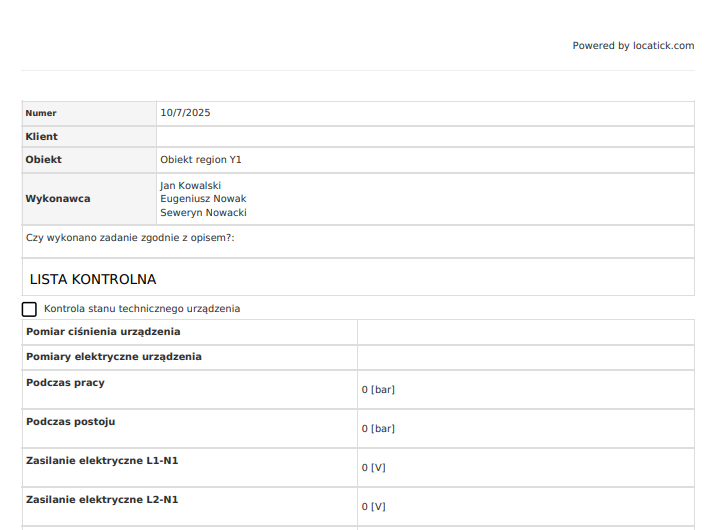
Widok wydruku PDF po włączeniu opcji:
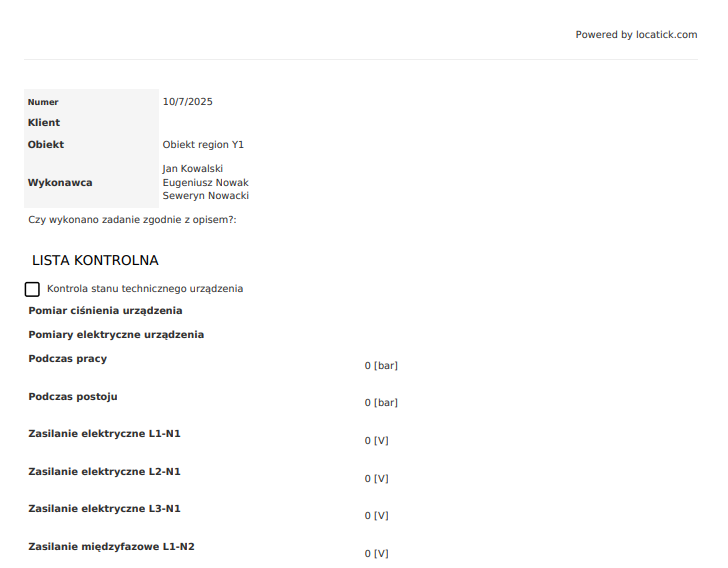
Wyśrodkowanie wartości w protokołach #
Dodaliśmy nowy checkbox „Wyśrodkuj wartości w protokole”, który pozwala zdecydować o wyrównaniu treści: centralnie lub do lewej. Dzięki temu łatwiej zachować spójność i estetykę wydruków w różnych scenariuszach. Opcja jest dostępna w ustawieniach protokołów w zakładce Administracja > Ustawienia Domyślne > Wydruki:
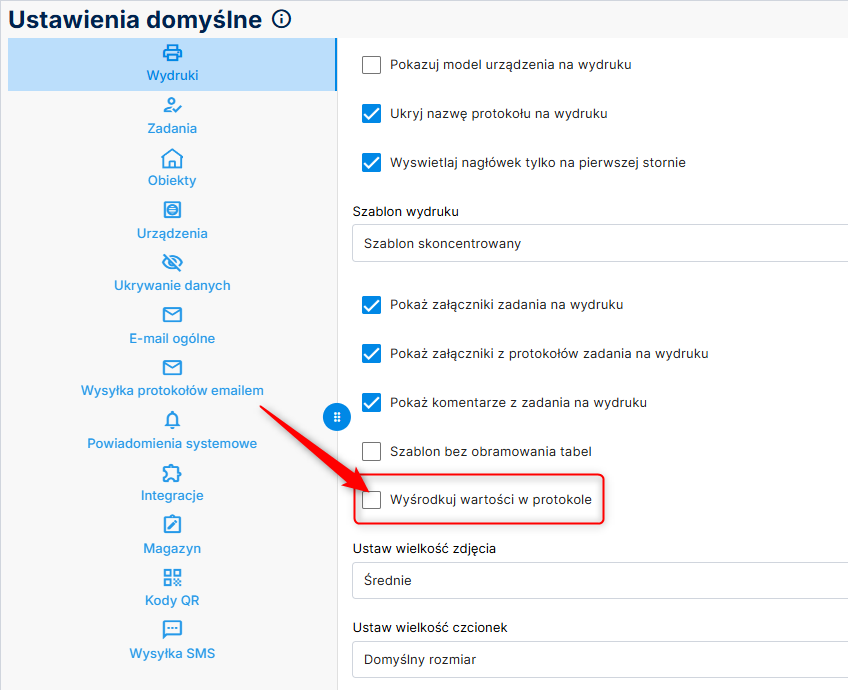
Widok wydruku PDF przed włączeniem opcji:
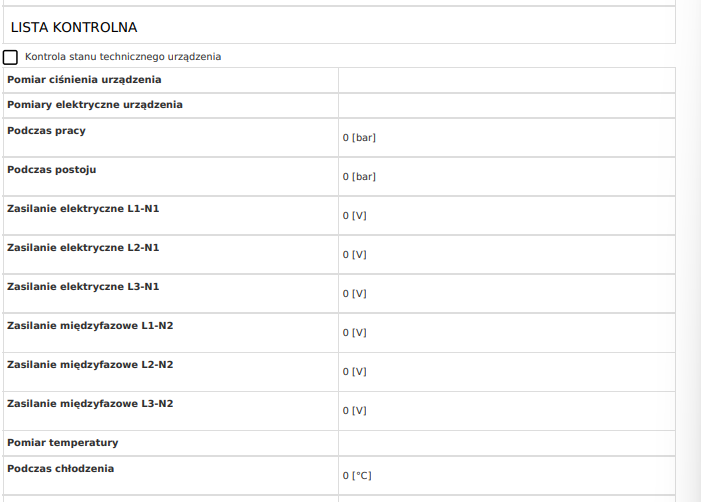
Widok wydruku PDF po włączeniu opcji:
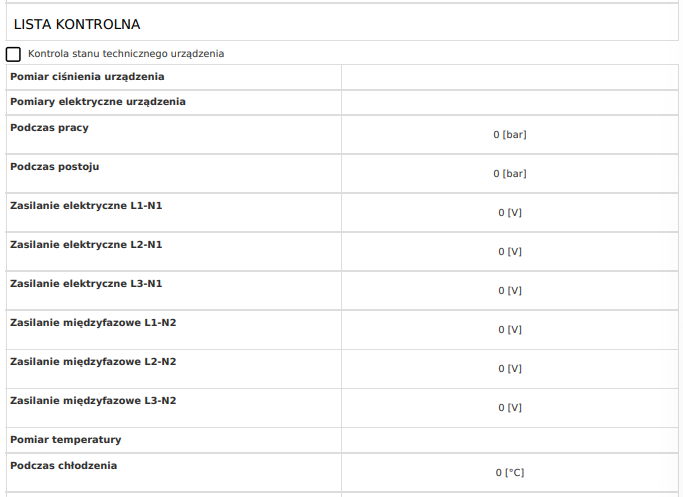
Responsywne kafelki w kalendarzu „Tydzień” #
Zawartość kafelków automatycznie dostosowuje się do ich rozmiaru: małe pokazują tylko kluczowe dane (godziny + nazwa), a większe rozszerzają widok o dodatkowe szczegóły (np. wykonawca, opis). Dłuższe teksty są inteligentnie skracane z „…”, a pełną treść widać w podglądzie po najechaniu kursorem:
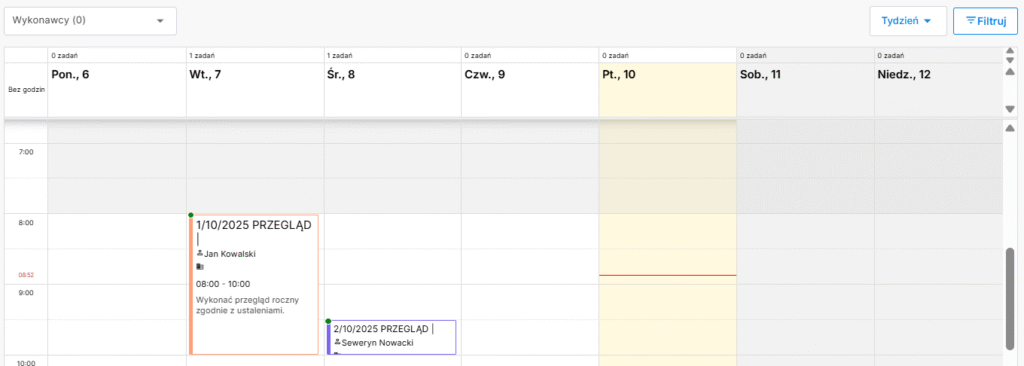
Aktualizacja systemu 24.09.2025 #
Checkbox „Skopiuj załączniki” przy duplikowaniu zadań #
W formularzu duplikowania zadań dodano opcjonalny (domyślnie odznaczony) checkbox „Skopiuj załączniki”. Umożliwia on przenoszenie załączników z oryginalnego zadania do nowego, z zachowaniem wszystkich metadanych plików. Dzięki temu proces duplikowania staje się elastyczny i pozwala szybciej odtworzyć komplet dokumentów w nowym zadaniu.
Rozszerzenie filtrów w exporcie obiektów/klientów #
Moduł eksportu obiektów i klientów został rozszerzony o dodatkowe filtry, m.in. możliwość filtrowania po nazwie klienta. Użytkownicy mogą teraz eksportować dane tylko dla wybranych kontrahentów, co znacząco zwiększa precyzję i użyteczność eksportów.
Wartości liczbowe z dwoma miejscami po przecinku na wydrukach #
Na wszystkich wydrukach wartości liczbowe będą prezentowane z dwoma miejscami po przecinku, również w przypadku zerowych wartości (np. 886,00 zł). Poprawia to spójność dokumentów i eliminuje ryzyko niejednoznacznej interpretacji kwot.
Optymalizacja listy zadań i bazy informacji #
Zoptymalizowaliśmy działanie listy zadań oraz bazy informacji, co znacząco skraca czas ładowania i poprawia płynność pracy. Dzięki temu użytkownicy szybciej odnajdują potrzebne dane i mogą sprawniej obsługiwać codzienne procesy.
Aktualizacja systemu 21.08.2025 #
Ukrywanie urządzeń na raporcie PPM – nowa opcja #
W raporcie PPM dodano możliwość ukrycia urządzeń za pomocą checkboxa w panelu filtrów lub nagłówku kolumny. Pozwala to na prezentację uproszczonego widoku, w którym pozostają wyłącznie nazwy zadań cyklicznych, co zwiększa przejrzystość raportów i ułatwia analizę danych na wyższym poziomie ogólności.
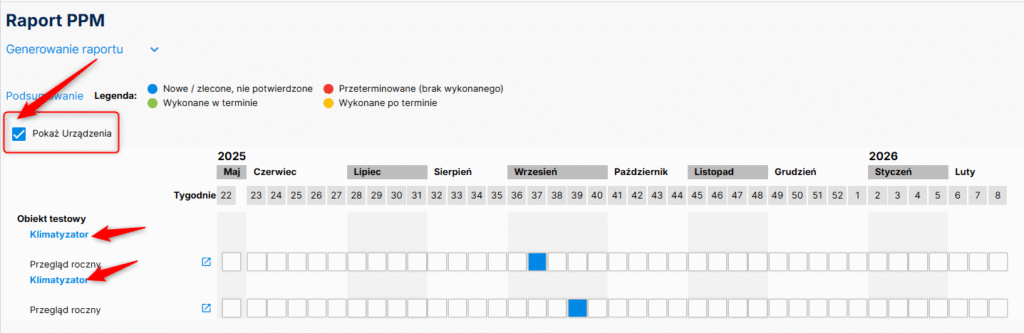
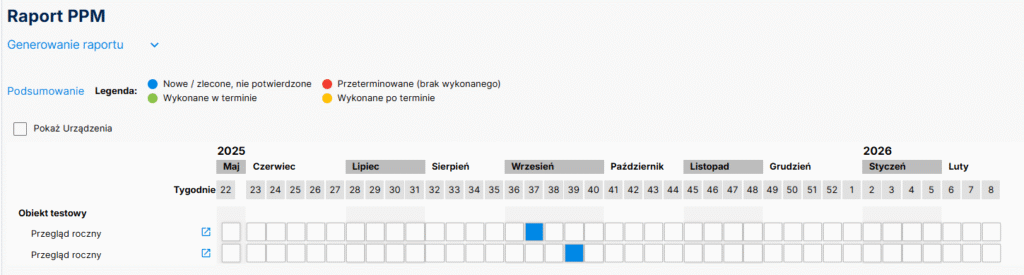
Zmiana sposobu wyświetlania wykonawców na liście zadań #
Od teraz w formularzu zadania w polu „Przypisani” widoczna jest pełna lista wszystkich wykonawców przypisanych do danego podzadania. Dzięki temu użytkownicy mają jasny pogląd na osoby odpowiedzialne za realizację zadania.
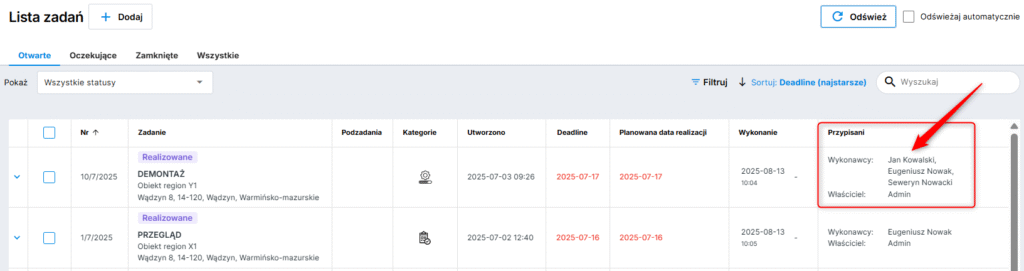
Nowa kolumna „Model urządzenia” w tabeli urządzeń #
W szczegółach obiektu w tabeli urządzeń została dodana kolumna „Model urządzenia”. Wyświetla ona przypisany model, co pozwala szybciej zidentyfikować sprzęt i ułatwia obsługę serwisową. Jeśli urządzenie nie ma określonego modelu, kolumna pozostaje pusta.
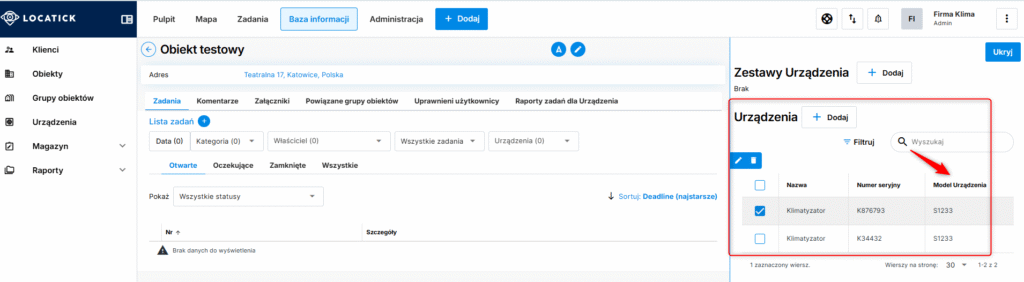
Wyszukiwanie po numerze telefonu w zakładce Administracja – Użytkownicy #
Naprawiono i rozszerzono funkcjonalność wyszukiwania w sekcji Administracja – Użytkownicy. Teraz możliwe jest odnalezienie użytkownika także po numerze telefonu (pole: Telefon). Znacznie usprawnia proces identyfikacji użytkowników.

Ikonka dla komentarzy poufnych na zadaniach #
Dodano ikonkę sygnalizującą obecność komentarzy poufnych w zadaniach, spójną wizualnie z ikoną używaną przy obiektach. Dzięki temu użytkownicy z odpowiednimi uprawnieniami mogą łatwo rozróżnić typy komentarzy i szybciej identyfikować poufne informacje, co poprawia czytelność interfejsu.
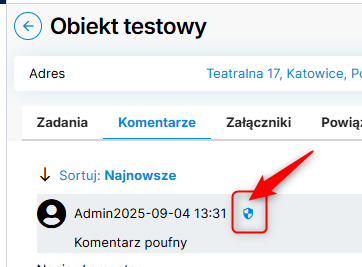
Aktualizacja systemu 29.07.2025 #
Zadania cykliczne dla roli Biuro #
Rola Biuro została rozszerzona o możliwość dodawania zadań cyklicznych – w taki sam sposób, jak zwykłych zadań. Administratorzy mogą aktywować tę opcję w uprawnieniach roli, a użytkownicy zyskają dostęp do formularza tworzenia, edycji i usuwania cykli.
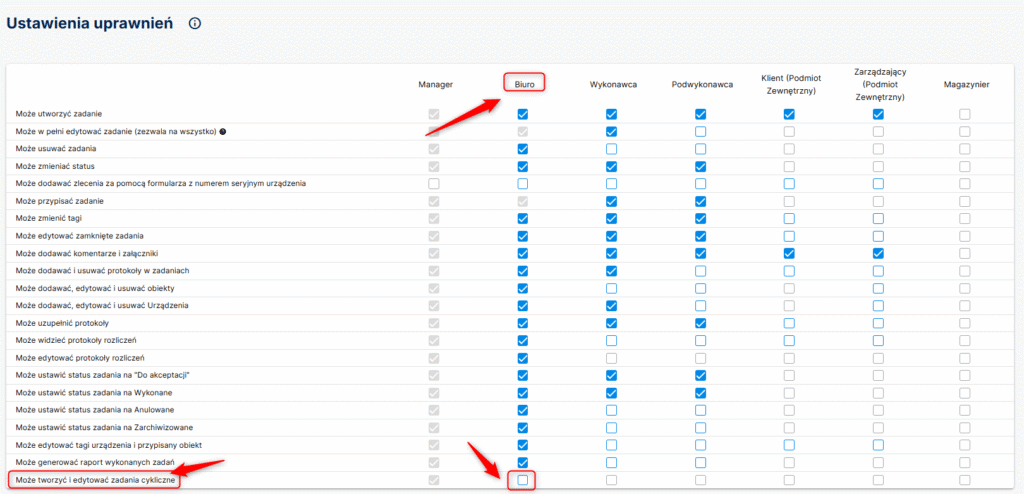
Dodaliśmy także pole „Data zakończenia”, które pozwala ustawić moment automatycznego wygaśnięcia cyklu, np. po zakończeniu okresu gwarancji.
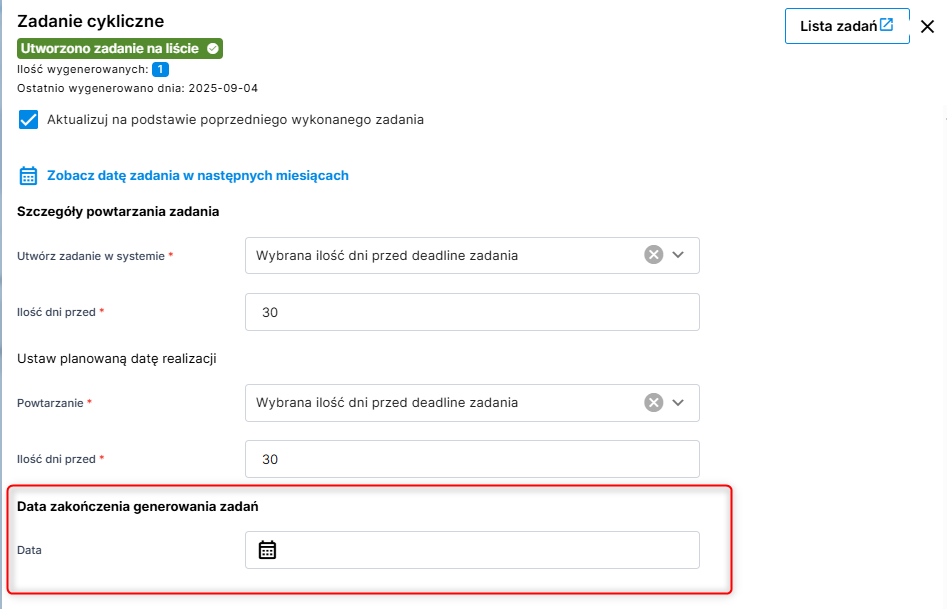
Import i eksport kontaktów dla obiektów #
System umożliwia teraz import wielu kontaktów powiązanych z obiektami. Pojawiła się nowa zakładka Klienci obiektów:
Każdy kontakt można powiązać z obiektem za pomocą klucza unikalnego, a dane można też masowo eksportować do pliku CSV. Klucze unikalne (object_id) można pobrać z systemu korzystając z eksportu obiektów. To usprawnia migrację i aktualizację dużych baz danych.
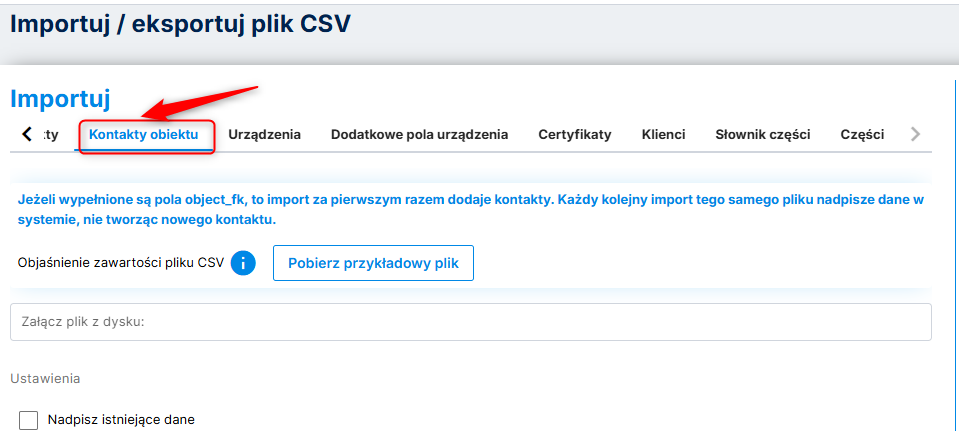

Raport historii realizacji – odległość od zadania w Excelu #
Eksport raportu historii realizacji do Excela został rozbudowany o nową kolumnę „Odległość od zadania”:
Pokazuje ona, w jakiej odległości od lokalizacji użytkownik zmienił status zadania („<100m”, „<500m”, „>1000m”), co pozwala lepiej analizować przebieg realizacji.
Nowe opcje filtrowania zadań #
Na liście zadań pojawiła się możliwość filtrowania po treści opisu:

Wystarczy wpisać słowo kluczowe, fragment komunikatu lub symbol usterki, aby szybko znaleźć odpowiednie zgłoszenia.
Nowy filtr w raporcie rozliczeń #
W zakładce Baza informacji → Raport rozliczeń dodaliśmy filtr „bez tagów”. Dzięki temu łatwo wyodrębnisz wpisy, które nie zostały jeszcze przypisane do żadnej kategorii.
Aktualizacja systemu 27.06.2025 #
Możliwość wysyłki SMS z systemu do użytkowników #
W Locatick pojawiła się nowa funkcjonalność umożliwiająca wysyłkę powiadomień SMS do użytkowników. W zakładce Administracja> Ustawienia domyślne > Wysyłka SMS można teraz wybrać dostawcę wiadomości (SMSApi lub JustSend), dodać token dostępu oraz zdefiniować nazwę nadawcy.
Stwórz konto u dostawcy SMS
Aby korzystać z wysyłki SMS, należy założyć w pierwszej kolejności konto w wybranym serwisie: Just Send lub SMS Api.
Po założeniu konta możesz tam wygenerować i skopiować token dostępu, który następnie należy wkleić w systemie Locatick.
Następnie po skonfigurowaniu wysyłki SMS możesz przejść do tworzenia nowej automatyzacji (Administracja > Automatyzacja) z użyciem wysyłki SMS.
Uwaga! Jeśli użytkownik systemu zostanie wybrany jako odbiorca, pole Numer kontaktowy nie będzie wymagane – system automatycznie wykorzysta numer przypisany do użytkownika w polu Telefon.
Formularz automatyzacji został rozszerzony o nowe pola pozwalające dostosować moment i warunki wysyłki SMS-a. Dodatkowe opcje pojawiają się dynamicznie, w zależności od wybranego wyzwalacza. Dzięki temu użytkownicy mogą tworzyć precyzyjnie dopasowane scenariusze komunikacji, zapewniając lepszy przepływ informacji i wyższą skuteczność działań.
Rozliczanie części, import, lokalizacje i wydruki – kolejny etap rozbudowy modułu Magazyn #
W najnowszej aktualizacji rozbudowaliśmy moduł magazynowy, koncentrując się na większej kontroli zużycia części, uproszczeniu obsługi i elastycznym raportowaniu.
Nowe operacje: rozliczanie części z poziomu zadania #
Zadania zyskały możliwość ręcznego rozliczania części – bezpośrednio w ich widoku. Wykonawcy mogą teraz oznaczyć części jako zużyte („Zamontuj część”) lub zwrócone („Zwróć część”). System automatycznie aktualizuje stan magazynowy, zachowując historię użycia, umożliwiając bieżące śledzenie.
Części na wydrukach PDF #
Ustawienia domyślne wydruków zyskały nowe opcje – użytkownicy mogą teraz zdecydować, czy na wydruku PDF mają pojawiać się informacje o częściach: nazwa i identyfikator, cena jednostkowa oraz status (np. „Nowa”, „W użyciu”). Dzięki temu generowane pliki PDF mogą być dostosowane do wewnętrznych potrzeb firmy lub wymagań klientów:
Aktualizacja systemu 22.05.2025 #
Eksport Rozliczeń do Excela #
W Raporcie Rozliczeń (zakładka Baza informacji > Raporty > Raport rozliczeń) dodaliśmy możliwość eksportu danych do pliku w formacie .xls. Ułatwia to zestawienie kosztów związanych z realizacją zadań i przygotowanie pełnych rozliczeń bez konieczności ręcznego łączenia danych poza systemem.
Aby pobrać Raport rozliczeń należy przejść do zakładki Baza informacji > Raporty > Raport rozliczeń, wygenerować raport i nacisnąć ikonę pobierania pliku w formacie .xls:
Nowa funkcja wysyłki wiadomości z systemu Locatick #
Dotychczas wszystkie wiadomości e-mail wysyłane z systemu Locatick pochodziły z adresu noreply@locatick.com, co mogło być nieintuicyjne dla odbiorców. Od teraz możliwe będzie skonfigurowanie wysyłki z własnej domeny (np. serwis@firma-klienta.pl), pod warunkiem wykonania procesu weryfikacji.
Funkcja dostępna jest w zakładce Administracja > Ustawienia domyślne > E-mail ogólne i wymaga jednorazowej konfiguracji po stronie naszego działu IT:
Jak to działa:
- Zgłoszony przez Waszą firmę adres e-mail musi zostać zweryfikowany w systemie AWS (Amazon Web Services).
- Weryfikacja polega na kliknięciu w specjalny link wysłany przez AWS na wskazany adres e-mail.
- Po weryfikacji administrator systemu Locatick dodaje ten adres do konfiguracji systemu – od tego momentu e-maile mogą być wysyłane ze wskazanego adresu.
- Dodatkowo warto również osobno skonfigurować pole „odpowiedz do” (reply-to), aby odpowiedzi trafiały bezpośrednio do Waszej firmy, do odpowiedniej skrzynki pocztowej.
Opcjonalnie zalecane:
Aby zwiększyć skuteczność dostarczania wiadomości i uniknąć oznaczania e-maili jako SPAM, zalecamy również konfigurację rekordów DNS dla domeny, z której mają być wysyłane wiadomości. Chętnie dostarczymy więcej szczegółów i pomożemy w konfiguracji – prosimy o kontakt od adresem e-mail: helpdesk@locatick.com.
Funkcja ta jest dodatkowo płatna. Aby ją aktywować, prosimy o kontakt z naszym Biurem Obsługi Klienta.
Powiadomienia do kontaktu domyślnego w zadaniu #
Rozszerzyliśmy możliwości konfiguracji powiadomień dostępnych w zakładce Administracja > Automatyzacja. Od teraz system może automatycznie wysyłać powiadomienia również do osoby wskazanej jako kontakt domyślny w zadaniu.
To kolejne usprawnienie, które pomaga mieć pewność, że właściwe osoby są zawsze na bieżąco ze statusem zadań.
Nowy Raport wskaźników zadań #
Dodaliśmy nowy raport, który umożliwia analizę terminowości realizacji zadań przez poszczególne grupy wykonawców. To praktyczne narzędzie dla osób nadzorujących jakość usług i weryfikujących zgodność z zapisami umów.
Raport wskaźników dla zadań znajduje się w zakładce Baza informacji > Raporty > Raport wskaźników dla zadań.
Aby wygenerować raport, wybieramy dowolny zakres dat oraz, w zależności od potrzeb, korzystamy z innych opcji dostępnych w filtrach (np. wybór obiektów, statusu zadania itd).
Wygenerowany raport podzielony jest na podzakładki Podsumowanie oraz Raport Szczegółowy, w którym znajdują się wszystkie niezbędne dane do weryfikacji
Raport wskaźników dla zadań możemy również pobrać za pomocą pliku excel (dotyczy to raportu szczegółowego). W tym celu po wybraniu dowolnego zakresu dat i wygenerowaniu raportu klikamy ikonę dokumentu w podzakładce Raport szczegółowy
Aktualizacja systemu 07.05.2025 #
Nowa opcja wyzwalacza w automatyzacji – Komentarz zadania #
Rozszerzyliśmy możliwości konfiguracji automatyzacji wysyłki powiadomień systemowych dostępnych w zakładce Administracja > Automatyzacja o nowy wyzwalacz – Komentarz zadania.
Ta opcja umożliwia automatyczne wysyłanie powiadomień e-mail w momencie dodania komentarza do zadania do wybranych użytkowników.
Aby skonfigurować nową automatyzację, należy przejść do zakładki Administracja > Automatyzacja i w ustawieniach wybrać w sekcji Wyzwalacz: Komentarz zadania.
Po wybraniu tej opcji pojawi się nowe pole do uzupełnienia oznaczone jako wymagane Widoczność komentarza. W tym miejscu można wskazać, które typy komentarzy mają uruchamiać powiadomienie (publiczne, prywatne, poufne).
Dla komentarzy prywatnych i poufnych system wyświetli ostrzeżenie, aby upewnić się, że odbiorcy powiadomienia mają odpowiednie uprawnienia.
Aktualizacja systemu 10.04.2025 #
Rozbudowany panel zadania w kalendarzu #
W ramach aktualizacji rozbudowaliśmy panel, który pojawia się po kliknięciu w kafelek zadania w kalendarzu.
Celem zmiany jest usprawnienie codziennej pracy z zadaniami – bez konieczności otwierania pełnego formularza edycji.
Wcześniejsza opcja panelu zawierała szczegóły zadania (nazwa, numer, obiekt, urządzenia), ikonę edycji i usunięcia zadania.
Dzięki rozbudowie interfejsu pojawiło się więcej opcji:
- Ikona użytkownika – umożliwia szybkie przypisanie lub odpięcie wykonawcy od zadania
- Ikona kalendarza – umożliwia bezpośrednią zmianę dat (deadline zadania, planowanej daty realizacji, planowanego czasu trwania)
- Ikona ołówka – po naciśnięciu wyświetli się lista z opcjami do wyboru: Edytuj zadania, Utwórz zadanie cykliczne na podstawie tego, Duplikuj zadanie. Dla konta z włączoną opcją podzadań pojawi się również opcja Zamień na podzadanie oraz Utwórz podzadania dla Urządzenia.
- Zmiana statusu – pole wyboru statusu zadania pozwala na szybką zmianę statusu zadania bez otwierania formularza edycji. Po naciśnięciu na status zadania wyświetli się opcja z wyborem statusu:
Przeniesienie filtra „Wykonawcy” do głównego widoku kalendarza #
Filtr „Wykonawcy” został przeniesiony z zakładki „Filtrowanie” bezpośrednio do głównego widoku kalendarza, obok filtra statusów zadań. Zmiana umożliwia szybsze filtrowanie bez konieczności otwierania dodatkowych opcji.
Zmiana w widoku kalendarza Dyspozytora — wyświetlanie tylko ustawionych godzin pracy #
W zakładce Kalendarz > widok: Dyspozytor wprowadziliśmy zmianę, dzięki której kalendarz wyświetla teraz wyłącznie te godziny, które zostały ustawione w polach „Godziny pracujące (od) – (do)”. Pozostałe godziny poza wskazanym zakresem są niewidoczne.
Tym samym widok kalendarza jest teraz bardziej przejrzysty i skupia się tylko na godzinach określonych przez użytkownika.
Aktualizacja systemu 20.03.2025 #
Zarządzanie magazynami – kolejny etap rozbudowy modułu Magazyn #
Wprowadziliśmy opcję umożliwiającą pełne zarządzanie magazynami w systemie. Od teraz można tworzyć, edytować, przeglądać oraz usuwać magazyny.
Dzięki tej opcji wprowadzane części możesz przypisywać do wybranych magazynów – co pozwala Waszej firmie zachować pełen porządek i pełną kontrolę nad stanami magazynowymi.
Aby dodać nowy magazyn, przejdź do zakładki Baza informacji > Magazyn > Lista magazynów > opcja: Dodaj
Każdy magazyn można określić pod względem typu- do wyboru: magazyn firmowy, magazyn klienta, magazyn wykonawcy:
Zaznaczając opcję Domyślny system automatycznie ustawi wskazany magazyn jako domyślny – oznacza to, że wszystkie nowe części będą domyślnie dodawane właśnie do tego magazynu, o ile użytkownik nie wskaże innego magazynu podczas dodawania części.
Aby dodać magazyn, konieczne jest wcześniejsze dodanie odpowiedniego obiektu w zakładce Baza informacji i wybranie go z listy:
Widoczność suwaka rejestracji czasu pracy w aplikacji mobilnej #
W aplikacji mobilnej użytkownicy mogą odnotować rozpoczęcie i zakończenie pracy za pomocą przesunięcia suwaka.
Wiemy jednak, że dla części użytkowników, którzy nie korzystają z tej funkcji, suwak bywał zbędnym elementem, utrudniającym korzystanie z aplikacji.
Dlatego wychodzimy naprzeciw Waszym oczekiwaniom! Od teraz wprowadziliśmy możliwość zarządzania widocznością suwaka. Nowa opcja jest dostępna w zakładce
Administracja > Ustawienia domyślne > Zadania > Włącz suwak rejestracji czasu pracy w aplikacji mobilnej
Ustawienie działa globalnie – po jego zmianie będzie obowiązywać dla wszystkich użytkowników w systemie.
Aktualizacja systemu 06.03.2025 #
Zarządzanie częściami – kolejny etap rozbudowy modułu Magazyn #
W ramach drugiego etapu rozbudowy systemu wprowadziliśmy opcję zarządzania częściami magazynowymi.
Co się zmieniło:
- Obsługa części w systemie – można teraz dodawać (1), edytować (2) i usuwać części (3).
- Import danych – zamiast wpisywać do systemu każdą część ręcznie istnieje możliwość, aby wgrać większą liczbę części za pomocą importu. W zakładce Importy pojawiła się nowa możliwość Import części.
Aktualizacja systemu 15.02.2025 #
Dodawanie urządzeń z szablonu w aplikacji mobilnej #
W aplikacji mobilnej można teraz dodawać urządzenia bez konieczności korzystania z szablonu. Użytkownik ma pełną swobodę wprowadzania danych od podstaw, co pozwala lepiej dopasować konfigurację do konkretnej sytuacji. Nadal dostępna jest opcja wyboru szablonu – przydatna, gdy zależy Ci na szybkim uzupełnieniu danych. To usprawnienie daje większą elastyczność w codziennej pracy z urządzeniami.
Jak dodać urządzenie z poziomu aplikacji mobilne nie bazując na szablonie?
Przejdź do konkretnego zadania, a następnie naciśnij przycisk Edytuj.
Następnie przejdź do opcji dodawania nowego urządzenia naciskając na „+” widoczny przy polu Urządzenie. Te pole będzie widoczne tylko i wyłącznie, wtedy gdy użytkownik będzie miał włączone uprawnienie (dostępne u Administratora).
Pojawi się okno z pytaniem „Czy na pewno chcesz dodać nowe urządzenie do obiektu?”. Potwierdzając działanie należy nacisnąć TAK, wówczas otworzy się kolejne okno dodawania nowego urządzenia.
Filtrowanie urządzeń po polach dodatkowych
Dodaliśmy możliwość filtrowania urządzeń na liście po polach dodatkowych, podobnie jak po tagach. Ta funkcja pozwala szybko znaleźć potrzebne urządzenia, oszczędzając czas na wyszukiwanie i usprawniając zarządzanie sprzętem.
Przejdź do zakładki Baza Informacji > Urządzenia i rozwiń opcje filtrowania.
Otwórz sekcję Pola dodatkowe, a następnie z listy wybierz jedno lub więcej pól, według których chcesz filtrować urządzenia:
Po wybraniu pól dodatkowych dla każdego wybranego pola wskaż wartość, która Cię interesuje:
Przykład:
Aby znaleźć urządzenia z konkretnym numerem umowy (123456), wybierz Pole dodatkowe: Numer umowy i wpisz odpowiednią wartość. System wyświetli tylko pasujące urządzenia:
Aktualizacja systemu – 15.01.2025 #
Nowe ikony w nawigacji – nowocześniej i bardziej przejrzyście #
Wprowadziliśmy nowy zestaw ikon nawigacyjnych, dzięki czemu interfejs Locatick zyskał nowoczesny, bardziej intuicyjny wygląd. Ikony są czytelniejsze, spójne wizualnie i ułatwiają szybkie odnajdywanie najczęściej używanych funkcji.
Dane kontaktowe klienta dostępne w wielu miejscach #
Od teraz dane kontaktowe klientów, raz wprowadzone do systemu, są automatycznie widoczne na zadaniach, obiektach oraz zadaniach cyklicznych. Nie musisz już kopiować ich ręcznie – informacje są zawsze pod ręką tam, gdzie ich potrzebujesz.
Jak dodać więcej kontaktów do obiektu?
Wystarczy przejść do zakładki Baza informacji > Obiekty, wybrać obiekt, który chcesz edytować, kliknąć „Edytuj” oraz przejść do zakładki Kontakty. Następnie kliknąć Dodaj kontakt i uzupełnić dane:
Aby wybrać domyślny kontakt obiektu należy nacisnąć wskazany poniżej checkbox przy wierszu z danymi odpowiedniego kontaktu.
Wprowadzone kontakty będą od tej pory:
- widoczne na liście zadań (Zadania > Lista zadań, zakładka Kontakty obiektu),
- dostępne także w aplikacji mobilnej w zakładce Kontakty.
Nowa funkcja w aplikacji mobilnej w trybie offline #
Dodaliśmy możliwość dodawania komentarzy do zadań także wtedy, gdy urządzenie jest offline. Dzięki temu Wykonawca może notować istotne informacje w dowolnym momencie, nawet bez dostępu do sieci.
Wszystkie wpisy zostaną automatycznie zsynchronizowane, gdy połączenie z internetem zostanie przywrócone.

